Guide d’utilisation de l’Apple Watch
- Bienvenue
- Nouveautés
-
- Changer la langue et l’orientation
- Régler la luminosité et la taille du texte
- Régler le volume, les sons et les vibrations
- Retirer, changer ou ajuster les bracelets de montre
- Utiliser le double toucher pour effectuer des actions courantes
- Personnaliser le bouton Action
- Organiser les apps
- Gérer votre compte Apple
-
- Alarmes
- App Store
- Oxygène sanguin
- Calculatrice
- Calendrier
- Appareil photo
- ECG
- Médicaments
- Memoji
- Identifier la musique
- News
- À l’écoute
- Rappels
- Télécommande
- Raccourcis
- Sirène
- Bourse
- Chronomètre
- Marées
- Minuteurs
- Astuces
- Traduire
- Signes vitaux
- Dictaphone
- Walkie-talkie
-
- À propos de Portefeuille d’Apple
- Apple Pay
- Configurer Apple Pay
- Magasiner avec Apple Pay
- Utiliser Apple Cash
- Utiliser des cartes, des billets et des coupons
- Utiliser des cartes de fidélité
- Transport
- Utiliser votre permis de conduire ou pièce d’identité d’état
- Clés du domicile, d’une chambre d’hôtel ou d’un véhicule
- Preuves de vaccination
- Horloges
-
- VoiceOver
- Configurer l’Apple Watch avec VoiceOver
- Notions élémentaires de l’Apple Watch avec VoiceOver
- Recopie de l’Apple Watch
- Contrôler des appareils à proximité
- AssistiveTouch
- Utiliser une plage braille
- Utiliser un clavier Bluetooth
- Zoom
- Obtenir l’heure à l’aide du retour tactile
- Ajuster la taille du texte et d’autres réglages visuels
- Ajuster les réglages relatifs aux habiletés motrices
- Configurer et utiliser la fonction RTT
- Réglages audio de l’accessibilité
- Taper pour parler
- Sélectionner automatiquement l’app ciblée
- Utiliser les fonctionnalités d’accessibilité avec Siri
- Le raccourci d’accessibilité
-
- Renseignements importants concernant la sécurité
- Renseignements importants concernant la manipulation
- Modification non autorisée de watchOS
- Renseignements concernant l’entretien du bracelet
- Déclaration relative à la conformité à la FCC
- Déclaration relative à la conformité à ISDE Canada
- Informations sur la bande ultralarge
- Informations sur le laser de classe 1
- Renseignements concernant la mise au rebut et le recyclage
- Apple et l’environnement
- Copyright
Utiliser Horloges sur l’Apple Watch pour consulter l’heure dans d’autres endroits
Utilisez l’app Horloges ![]() sur votre Apple Watch pour consulter l’heure dans d’autres villes du monde.
sur votre Apple Watch pour consulter l’heure dans d’autres villes du monde.
Siri : dites quelque chose comme : « Quelle heure est-il à Auckland? »
Ajouter ou supprimer des villes dans Horloges
Accédez à l’app Horloges
 sur votre Apple Watch.
sur votre Apple Watch.Touchez
 , puis
, puis  .
.Tapez le nom de la ville (uniquement sur les modèles compatibles et seulement dans certaines langues), ou utilisez Griffonner ou la dictée pour l’entrer.
Pour utiliser Griffonner, balayez vers le haut à partir du bas de l’écran, puis touchez Griffonner.
Remarque : griffonner n’est pas disponible dans toutes les langues.
Touchez le nom de la ville pour l’ajouter à Horloges.
Pour supprimer une ville, balayez vers la gauche son nom dans la liste de villes, puis touchez ![]() .
.
Les villes que vous ajoutez sur votre iPhone s’affichent dans Horloges sur votre Apple Watch.
Vérifier l’heure dans une autre ville
Accédez à l’app Horloges
 sur votre Apple Watch.
sur votre Apple Watch.Touchez
 , puis tournez la Digital Crown ou balayez pour parcourir la liste.
, puis tournez la Digital Crown ou balayez pour parcourir la liste.Pour voir plus de renseignements sur une ville, notamment les heures de lever et de coucher du soleil, touchez-la dans la liste.
Une fois terminé, touchez
 pour revenir à la liste des villes.
pour revenir à la liste des villes.
Si vous souhaitez consulter régulièrement l’heure d’une même ville, vous pouvez ajouter une complication Horloges à votre cadran et choisir la ville à afficher.
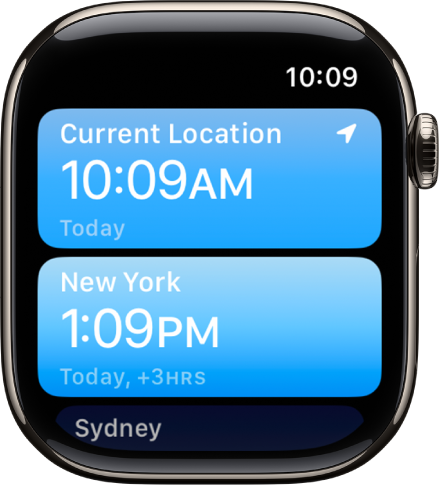
Changer l’abréviation d’une ville
Pour modifier l’abréviation d’une ville utilisée sur votre Apple Watch, suivez les étapes ci-dessous :
Accédez à l’app Watch sur votre iPhone.
Touchez Ma montre, Horloge, puis Abréviations de ville.
Touchez une ville pour modifier son abréviation.
